PNG是一种流行于徽标和包含文本的图像的文件格式。 由于它支持透明性,因此也通常在网站上使用。 许多用户通常将不同的文件格式转换为PNG,以便将它们用作网络上的图像。 用户可能想要转换的一件事是 PDF转PNG。 前者是流行用于文档的文件格式。 但是,如果这些文档包含要使用的重要图像,则您可能希望将PDF转换为PNG。
我们的指南将为您提供将 PDF 文件转换为 PNG 格式的顶级工具。 这些工具的范围从在线工具到可以安装在计算机上的独立软件。 我们将首先定义 什么是 PNG 和 PDF.
提示: 如果要将 PNG 转换为 PDF 格式, 单击此处的链接以了解如何.
内容: 第 1 部分。什么是 PDF 和 PNG 文件?第2部分。如何在不损失质量的情况下将PDF转换为PNG?第3部分。建议:在Mac上查找和删除重复项部分4。 结论
第 1 部分。什么是 PDF 和 PNG 文件?
PDF文件 是指具有扩展名的可移植文档格式文件 .PDF. 这种文件类型通常用于分发只能读取的文档,从而保留其页面布局。 PDF 文件通常用于不同的文档,包括电子书、用户手册、扫描文档和申请表等。 它是由 Adobe 在 1990 年代开发的。 开发这种文件格式的原因有两个。
第一个目的是允许用户在任何操作系统或硬件中打开文档,而不必利用创建文档的确切应用程序。 您只需要一个 读取PDF文件的工具。 值得庆幸的是,这些天甚至Web浏览器都支持该格式。
PDF格式的第二个目的是确保每次启动文件时文档布局看起来都相同。 PDF文件可以包括图像,文本,超链接,嵌入的字体,交互式按钮,视频,表单等。
什么是PNG照片?
另一方面, PNG文件 请参阅可移植网络图形。 这是一种利用无损压缩的图像文件格式。 它是替代GIF格式而开发的。 但是,它不支持动画图形。 PNG文件广泛用于徽标和网站,因为与JPEG和其他图像格式不同,PNG文件支持透明性。 例如,如果要将徽标放在背景或照片上,则可以使用PNG来确保徽标的空白部分是透明的。
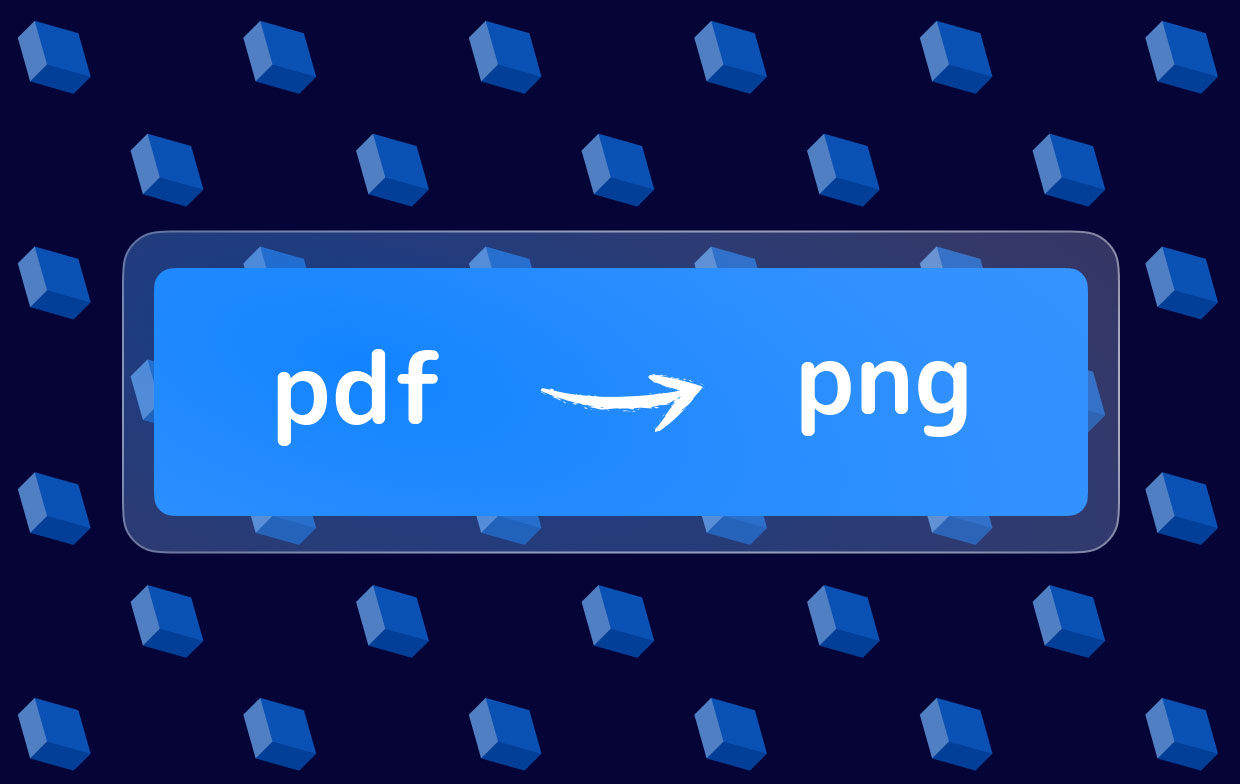
第2部分。如何在不损失质量的情况下将PDF转换为PNG?
如何将 PDF 转换为 PNG? 本节将为您提供可用于将 PDF 转换为 PNG 的顶级在线工具。 这些工具可以在 macOS 和 Windows 计算机上使用,因为它们都是在线的。 因此,您只需要一个网络浏览器就可以使它们工作。 以下是您可以使用的一些顶级在线工具:
工具01:Smallpdf
这个基于网络的工具是完全免费的。 它允许您免费将 PDF 转换为 PNG 和其他文件格式。 它里面有很多功能。 这些包括拆分、合并和 将您的PDF压缩为较小的文件大小。 其他功能包括制定甚至删除PDF文件中的密码。 使用Smallpdf可以做的一件令人惊奇的事情是能够从Google云端硬盘或Dropbox帐户上传文档。 这样可以确保文件中的信息得到安全保护。
工具02:HiPDF
该工具由 WonderShare 开发,是将 PDF 转换为 PNG 的最佳工具之一。 你也可以用它来 将您的 PDF 文件转换为其他格式,包括 Word、Excel、其他图像文件格式和 PPT 等。 除了这些转换功能之外,您还可以将转换后的文件恢复为其原始 PDF 格式。 此外,该工具易于理解和使用。 转换过程只需要几个不同的步骤。 输出文件始终是高质量的。 最好的部分是它适用于不同的操作系统、浏览器和平台。
工具 03:ZAMZAR
ZAMZAR 是一个可以在网络上使用的转换工具。 它也可用于将 PDF 转换为 PNG 和其他文件格式。 用于转换文件的每种类型的选项都放置在站点的主页上。
如何将 PDF 转换为高分辨率的 PNG? 这对用户来说非常方便,因为您不必为了将 PDF 转换为 PNG 格式而进行大量工作。 要使用它,您 只需按照以下步骤操作:
- 添加文件或将其拖放到基于Web的工具的界面。
- 之后,在“转换为”下拉菜单中选择PNG作为所需的格式作为输出。
- 然后,您必须提供您自己的电子邮件地址,然后同意他们的服务条款。
- 最后,您可以单击“立即转换”以开始将PDF转换为PNG。

转换过程将需要几秒钟到几分钟。 之后,您将收到一个下载文件的链接。 在这种情况下,您只需要下载从PDF转换而来的PNG文件。
工具04:PDF到PNG
这是另一个完全免费的基于 Web 的工具。 它可以帮助您特别是将 PDF 转换为 PNG。 界面非常简单,任何人,即使是那些不那么“技术”的人,都可以理解如何使用它。 将 PDF 转换为 PNG 变得简单 高品质 结果。 输出也可以拆分为各种 PNG 文件。 在简单易用方面,PDF To PNG 是最佳竞争者。 这是因为您只需访问其网站,上传您的文件,然后选择 PNG 作为输出格式。
该工具还可以批量转换,允许您将最多 20 个不同的 PDF 文件转换为 PNG。 这是一个很大的节省时间,因为您不必一个一个地上传和等待转换。 这些多个转换后的文件可以从网站上作为一个 ZIP文件. 或者,您可以将它们下载为不同的单个文件——这个过程可能非常乏味。
工具05:Convertio
这是一个非常好的基于 Web 的应用程序,它类似于 ZAMZAR,因为它将许多文件类型从一种格式转换为另一种格式。 用户能够转换各种文件类型,包括 字体、音频、图像、视频、电子书和文档. 当然,您可以使用它轻松地将 PDF 转换为 PNG。 您只需将文件上传到平台上并选择所需的输出文件格式。 然后,只需开始将这些文件转换为所需的格式。
可以将新转换的图像文件上载到Google云端硬盘和Dropbox帐户并从中获取。 这样,您不必将本地文件从计算机链接到Convertio站点。
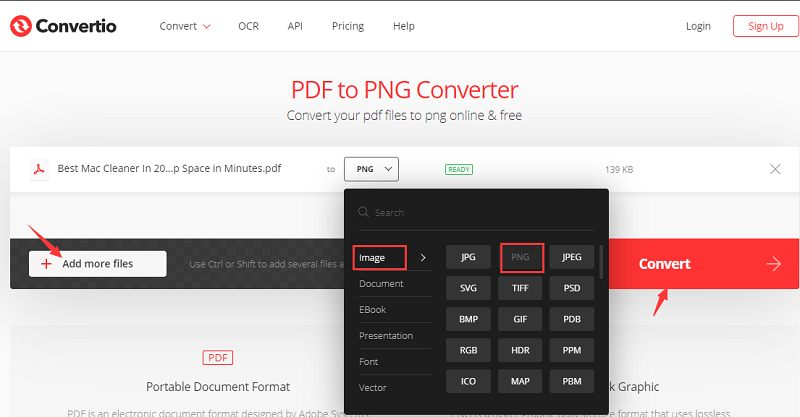
工具06:TalkHelper PDF转换器
这是另一个可以帮助您转换 PDF 文件的工具。 该平台使您能够免费将 PDF 文件转换为图像文件格式,包括 PNG。 该界面对用户来说很简单,允许您将 PDF 转换为图像文件,而无需经过繁琐的过程。 您还可以以 29.95 美元的价格为 1 位用户购买具有更多功能的整个软件。
它是您可以用来将 PDF 文件转换为 PNG 图像格式的顶级工具之一,而无需繁琐的不必要步骤。 该工具由 TalkHelper 开发,非常易于使用。 该工具还可以通过拖放添加文件的方法进行批量转换。 一旦您购买了该工具,您就有资格获得终生的技术支持和产品升级服务。 它还带有一个 30天退款保证. 如果您对它不满意,我们将全额退款给您。
工具07:ImagePrinter Pro
这是Code Industry开发的另一种离线工具,是我们的PDF到PNG转换器列表中的佼佼者。 图形界面易于理解,因此您不必为了使用该工具而经历陡峭的学习过程。
您不需要为了使用该工具而连接到 Internet。 其整个系统旨在将 PDF 文件转换为 TIFF 和 PNG 等格式。 您甚至可以选择 控制输出格式和布局. 例如,您可以根据需要旋转、更改页面大小、添加水印和选择图像质量。 通过这种方式,您可以将输出文件调整为所需的布局。 我们能发现的唯一缺点是它没有适用于 macOS 用户的程序。
工具08:DocuFreezer
DocuFreezer 是我们列表中的另一个 PDF 到 PNG 转换工具。 这是一款适用于 Windows 操作系统的出色工具。 将 PDF 文件转换为 PNG 后,您会注意到它看起来与原始文件相同。 转换后不会发生质量损失。 这是通过其网站下载安装文件来实现的。 之后,您将其安装在您的 Windows 计算机上。 即使不需要互联网连接,它也能工作。 可以轻松完成批量转换。 您甚至可以将文件拖放到界面上。
重要的是要知道该软件支持同时处理许多文件。 因此,如果您要将数百个PDF文件转换为PNG格式,则该工具完全没有问题。 您还将注意到输出文件始终是高质量的。
工具09:PS2PDF
此在线工具可作为基于Web的平台,使您可以轻松地将PDF转换为PNG。 您只需将文件上传到其基于Web的工具上,选择转换选项,然后开始转换即可。 您也可以从Google云端硬盘或 Dropbox帐户。 该工具使用起来非常简单。 并且,只需两到三个步骤即可完成整个转换过程。 处理过程很快,并且仍将转换后的文件的质量保持为输出或结果的质量。
第3部分。建议:在Mac上查找和删除重复项
如果由于过多的复制,粘贴以及从一个文件夹到另一个文件夹的移动而在计算机中存在重复的文件,则需要使用 iMyMac PowerMyMac的重复 发现者 工具。 这使您可以轻松地 查找重复的文档,图像,视频,音乐, 以及计算机上的其他文件类型。
这将帮助您释放 macOS 计算机(包括 iMac、MacBook、MacBook Air 和 MacBook Pro)上的更多空间。 这会导致 Mac 设备的速度加快并提高其性能。

它可以按大小、时间等特征显示扫描结果。 你是 免费试用该工具的前 500MB 数据.
该工具是 100%安全 并承诺它只会删除可以安全删除的文件。 您甚至可以在实际删除文件之前详细检查文件。
部分4。 结论
本指南是您真正需要的最终文章,因为我们为您提供了XNUMX种不同的工具来帮助您将PDF转换为PNG。 这些工具的范围从基于网络的联机工具到可以在计算机上安装的脱机软件。 您已经注意到,大多数这些工具都可以将PDF文件转换为不同类型的图像。 当然,我们专注于将其转换为PNG文件格式。 这些工具使您可以将这些PDF文件高质量地转换为PNG,而不会导致质量损失。
而且,如果您注意到由于所有这些转换过程而导致您有大量重复文件,您可以使用 PowerMyMac的重复查找器. 此工具可以帮助您找到系统中的重复文件。 您可以删除这些冗余文件以节省 macOS 计算机上的空间并提高其性能。 抓住 iMyMac PowerMyMac 今天,请注意效率的差异!



